|
Top
Tendresse

Kindertube © unbekannt ... All
Copyrights belong to the Original Artist

Informationen zu den Materialien:
Kindertube ... L´enfant aux fleurs by
Christ
Blumentube ... Bouquet fleuri by Christ
Dekotube … Deco 1 - by Christ
Käfertube … Coccinelle tube by Christ
Textur / Steinbild … gravel
Schriftart … Ginger MF
Gradient … Tendresse
Auswahlen … Selection Tendresse 1 und
Selection Tendresse 2
Sollte ich unwissentlich ein © verletzt
haben, schickt mir bitte eine
Mail
Das © der einzelnen Tuben darf nicht
verändert werden.
Ganz herzlichen Dank an die Künstler und
an die Tuber für die vielen schönen
Materialien.

Ich habe dieses Tutorial mit PSP X2
geschrieben

Hier findest Du das
Original - Tutorial
... bei Christus

Material ...


Filter … MuRa´s Meister

Meine Farben: Vgf: #90b371
... Hgf: #3d58a5


Wenn es in dem
Tutorial heißt: "Verkleinere sie / es
auf ?? %,"
dann muss auf jeden
Fall immer der Haken bei "Größe aller
Ebenen anpassen" raus.
Ich vermerke das in
dem Tutorial nicht weiter, da ich davon
ausgehe, dass Du Dein PSP kennst.
Nun wünsche ich Dir
viel Spaß beim Basteln.

Lade und entpacke das Material
Den Gradienten lege im
Farbverlaufsordner und die Sel-Dateien
im Auswahlordner ab
Farbpalette
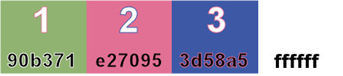
01. Lege den FV „Tendresse“ in den
Vordergrund und nimm diese Einstellung
vor

02. Öffne ein neues Bild 900 x 550 Px
und fülle es mit dem Fv
03. Anpassen … Bildschärfe verringern …
Gaußscher Weichzeichner … Radius: 60
04. Neue Rasterebene >>>
Erstelle folgende benutzerdefinierte
Auswahl und fülle sie mit der Vgf

05. Auswahl … Ändern … Verkleinern um 3
Px … Entf.-Taste drücken … Auswahl mit
der Hgf füllen
06. Auswahl … Ändern … Verkleinern um 3
Px … Entf.-Taste drücken
07. Auswahl mit der Vgf füllen …
Verkleinern um 3 Px … Entf.-Taste
drücken … Auswahl bestehen lassen
08. Neue Rasterebene … fülle sie mit
diesem Fv (Vgf = Farbe 2 #e27095 / Hgf
= Farbe 1 #90b371) >>> Neue
Rasterebene

09. Kopiere die Kindertube und füge sie
in die Auswahl ein
10. Auswahl … Ändern … Vergrößern um 9
Px
11. Effekte … 3D Effekte …
Schlagschatten … * 3 * 3 * 50 * 25 *
schwarz
12. Auswahl aufheben … neue Rasterebene
13. Auswahl … Auswahl laden/speichern …
Auswahl aus Datei laden … Selection
Tendresse

14. Fülle die Auswahl mit dem Fv aus
Pkt.01 >>> Auswahl aufheben

15. Effekte … Plugins … MuRa´s Meister …
Pole Transform … Perspective

16. Ebene duplizieren … vertikal
spiegeln … nach unten zusammenfassen
17. Kopiere die Dekotube und füge sie
als neue Ebene ein
18. Effekte … Bildeffekte … Verschiebung
… Hv: -422 / Vv: 63 … Transparent
19. Ebene duplizieren … vertikal
spiegeln … nach unten zusammenfassen
>>> Neue Rasterebene
20. Auswahl … Auswahl laden/speichern …
Auswahl aus Datei laden … Selection
Tendresse 2

21. Fülle die Auswahl mit diesem Fv
(Vgf = Farbe 2 #e27095 / Hgf = Farbe 1
#90b371)

22. Auswahl … Ändern … Auswahlrahmen
auswählen

23. Fülle den Rahmen mit weiß (Ich habe
zum Füllen eine neue Ebene genommen
und nach unten zusammengefasst) …
Auswahl aufheben
24. Effekte … 3D Effekte …
Schlagschatten … * 3 * 3 * 30 * 30 *
schwarz
25. Aktiviere Dein Textwerkzeug mit der
folgenden Konfiguration

26. Ändere die Hgf auf weiß … schreibe
mit der Schrift „GingerMF“ oder einer
anderen Schrift „Tendresse“ …
platziere sie zentral in der Form … in
Ebene umwandeln
27. Anpassen … Schärfe … Scharfzeichnen
28. Effekte … 3D Effekte …
Schlagschatten … * 2 * 2 * 50 * 5 *
schwarz >>> aktiviere Raster 4
29. Kopiere die Blumentube und füge sie
als neue Ebene ein
30. Effekte … Bildeffekte … Verschiebung
… Hv: -295 / Vv: 0 … Transparent
31. Effekte … 3D Effekte …
Schlagschatten … * 2 * 2 * 50 * 20 *
schwarz >>> aktiviere die
oberste Ebene
32. Kopiere die Käfertube und füge sie
als neue Ebene ein
33. Effekte … Bildeffekte … Verschiebung
… Hv: 10 / Vv: -205 … Transparent
34. Effekte … 3D Effekte …
Schlagschatten … * 2 * 2 * 50 * 20 *
schwarz
35. Bild … Leinwandgröße 904 x 554 … * 2
* 2 * 2 * 2 *

36. Neue Rasterebene … mit weiß
füllen >>> Auswahl … Alles
auswählen
37. Auswahl … Ändern … Verkleinern um 2
Px … Entf.-Taste drücken … Auswahl
aufheben
38. Aktiviere Raster 1 >>>
Bearbeiten … Kopieren
39. Bild … Leinwandgröße 944 x 594 … *
20 * 20 * 20 * 20 *

40. Aktiviere die oberste Ebene … neue
Rasterebene … fülle sie mit der Vgf
41. Auswahl … Alles auswählen … Ändern …
verkleinern um 20 Px … Entf.-Taste
drücken … Auswahl umkehren
42. Bearbeiten … in einen Auswahl
einfügen … Auswahl bestehen lassen
43. Effekte … Textureffekte … Textur …
gravel >>> Auswahl umkehren

44. Effekte … 3D Effekte …
Schlagschatten … * 2 * 2 * 50 * 20 *
schwarz >>> Auswahl aufheben
45. Rand hinzufügen … 3 Px in weiß
46. Signiere Dein Bild und speichere es
als jpg ab

Du hast es geschafft ... Dein Bild ist
fertig

Ich hoffe, es hat Dir Spaß gemacht,
und wir basteln mal wieder was zusammen.

Meine Version 2 > Landschaftstube by
Min@ > Kindertube by Jeanne > Tiertube =
ani-ardilla 001

Meine Version 03 > Landschaftstube by
Luna > Frauentube by LB Tubes


Tutorial - Übersetzung © by Barbara H.
... 15. Dezember 2021
Das © für das Original -Tutorial liegt
bei Christus
Das © für das Bild liegt beim Künstler
Dieses Tutorial gehört mir ... und es
ist nicht gestattet, es als das Deinige
auszugeben
oder es auf Deiner Seite zum Download
anzubieten
Es darf in Schulen und Gruppen nur mit
meiner Genehmigung verwendet werden
E-Mail



Barbara´s PSP - Tutorials 2021
|